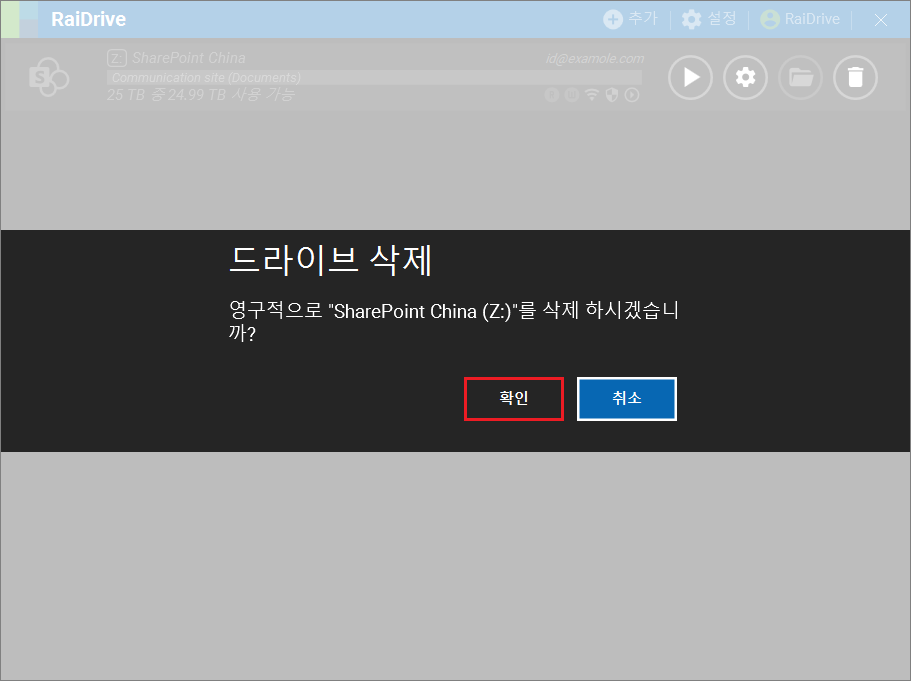SharePoint China
드라이브 추가
1.스토리지에서 Business 탭에 있는 SharePoint China를 선택합니다.
2.필요한 옵션을 선택하고, 새로고침( ) 버튼을 클릭하면 로그인 화면이 출력됩니다.
) 버튼을 클릭하면 로그인 화면이 출력됩니다.
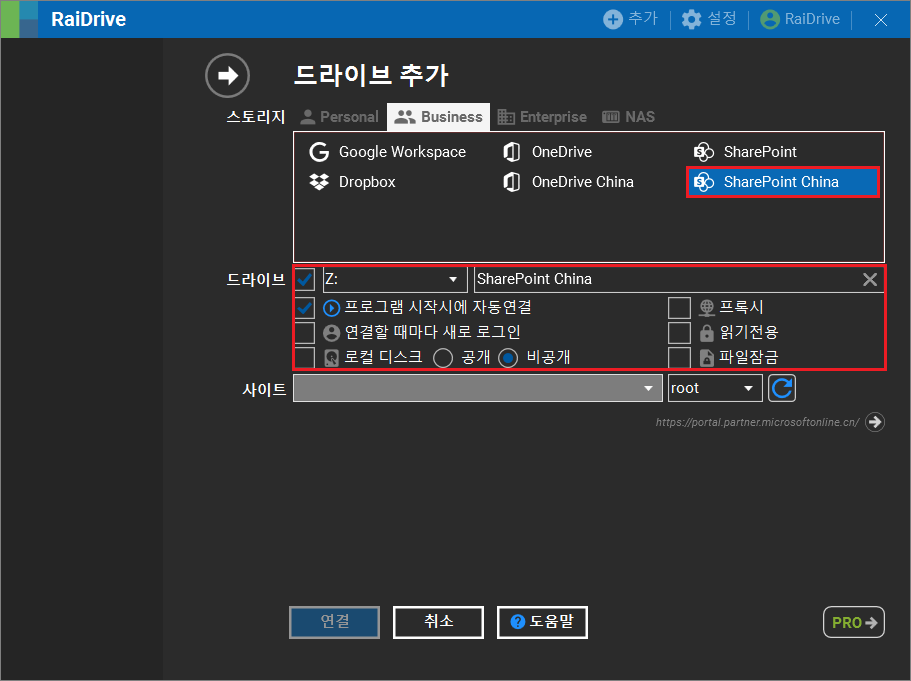
3.계정(이메일 또는 사용자 이름)을 입력한 후, 다음 버튼을 클릭합니다.
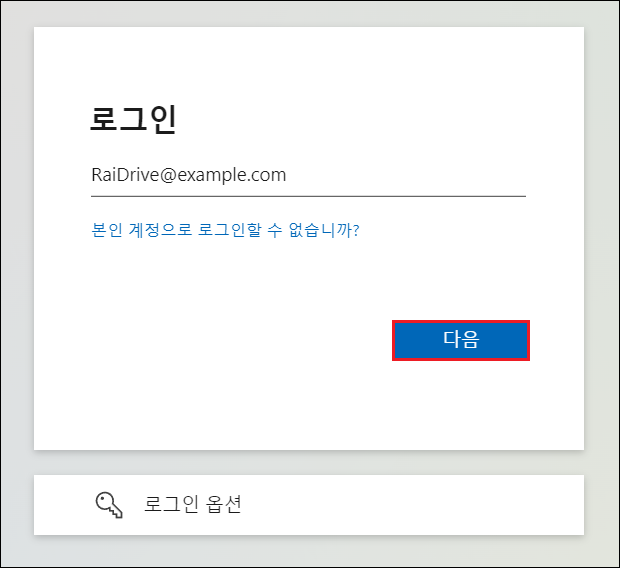
4.암호를 입력하고, 로그인 버튼을 클릭합니다.
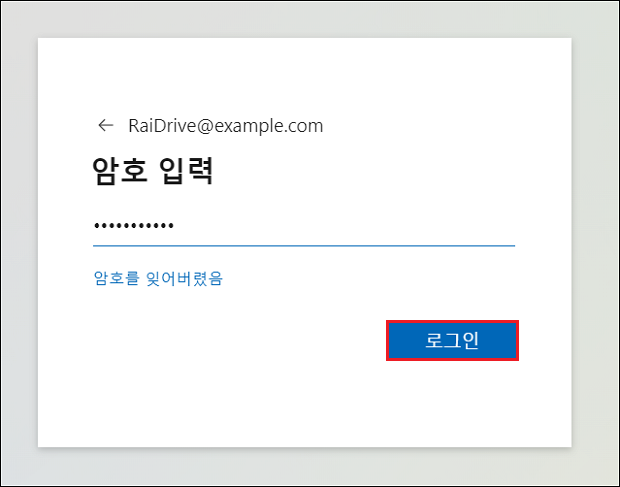
5.로그인이 완료되면 사이트 목록이 나타납니다. 연결을 원하는 사이트를 선택한 후, 연결 버튼을 클릭합니다.
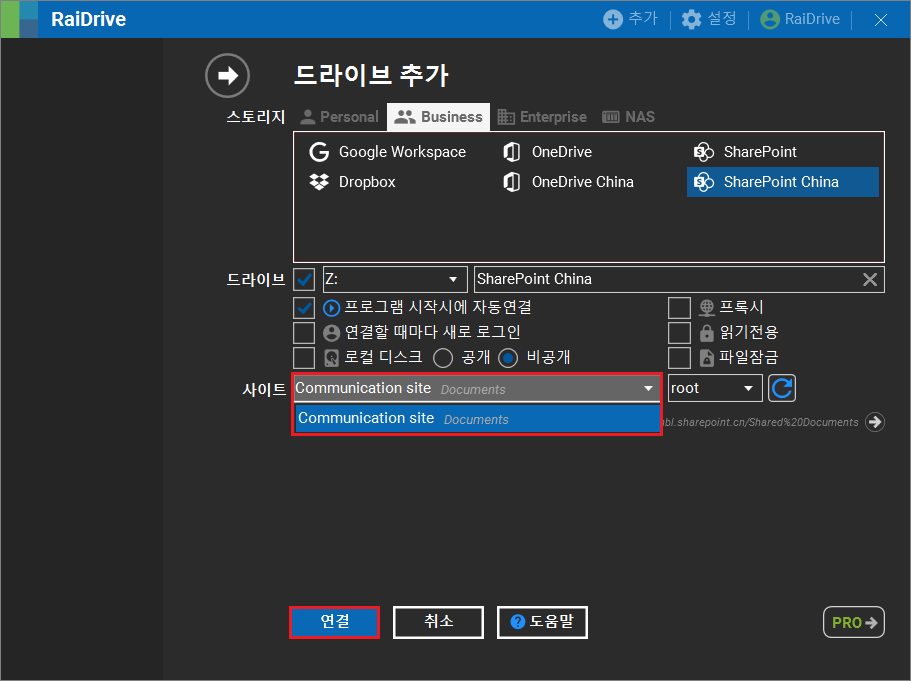
6.연결된 드라이브는 파일 탐색기의 네트워크 위치에 생성됩니다.
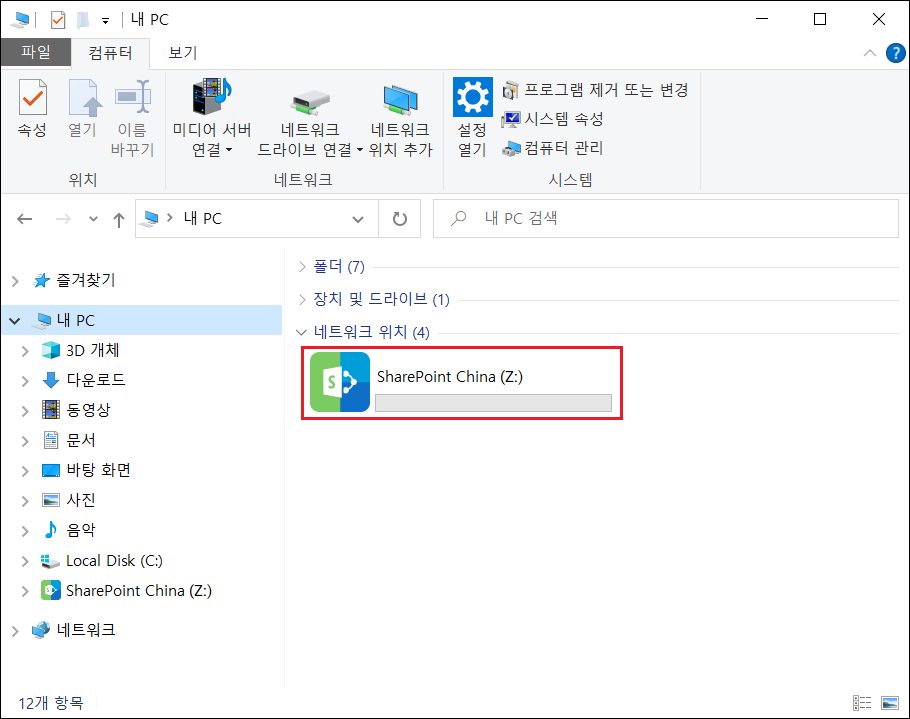
드라이브 연결/끊기
1.끊기 버튼(![]() )을 클릭하면 연결되어 있던 SharePoint China가 파일 탐색기에서 제거됩니다.
)을 클릭하면 연결되어 있던 SharePoint China가 파일 탐색기에서 제거됩니다.

2.연결 버튼( )을 클릭하면 SharePoint China가 파일 탐색기의 네트워크 위치에 생성됩니다.
)을 클릭하면 SharePoint China가 파일 탐색기의 네트워크 위치에 생성됩니다.

드라이브 편집
1.드라이브가 연결되어 있다면, 끊기 버튼(![]() )을 클릭합니다.
)을 클릭합니다.
주의 사항
드라이브 연결 중에는 편집이 불가능합니다.
2.편집 버튼(![]() )을 클릭합니다.
)을 클릭합니다.

3.수정이 필요한 옵션을 변경하거나, 고급 옵션을 선택하고 확인 또는 적용 버튼을 클릭합니다.
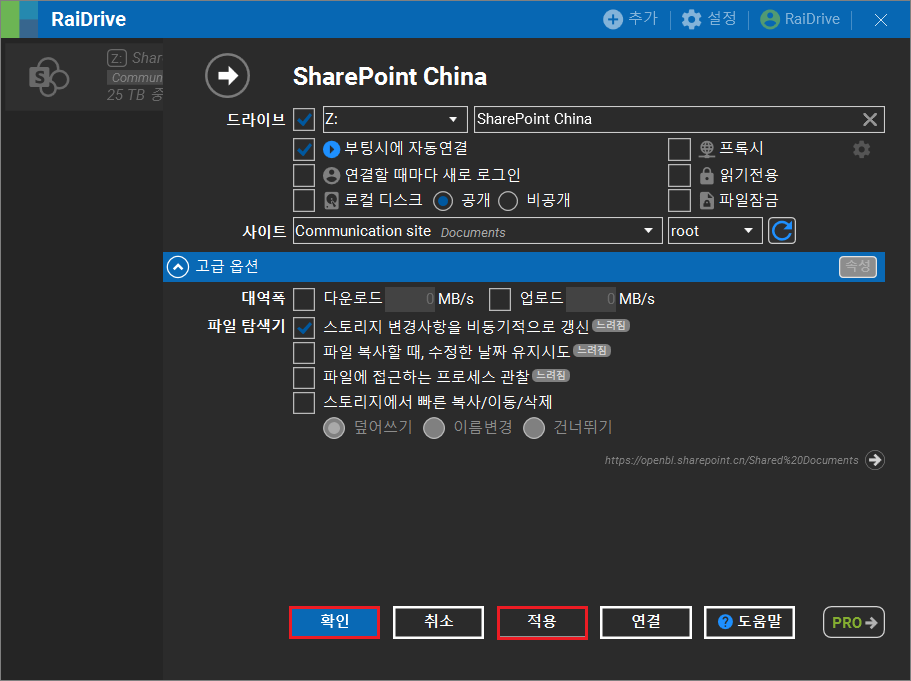
드라이브 삭제
1.드라이브가 연결되어 있다면, 끊기 버튼(![]() )을 클릭한 후 삭제 버튼(
)을 클릭한 후 삭제 버튼(![]() )을 클릭합니다.
)을 클릭합니다.

2.확인 버튼을 클릭하면 드라이브가 연결 목록에서 삭제됩니다.